Để có thể cài đặt được Windows 11 về máy tính, người dùng cần phải nắm được các yêu cầu về cấu hình tối thiểu Win 11. Cùng mình cập nhật yêu cầu Win 11 đầy đủ nhất.
1. Giới thiệu cấu hình Win 11
Sau một thời gian giới thiệu và tung ra những ưu điểm, tính năng cực nổi trội của phiên bản Win 11 thì nhà phát hành Windows đã chính thức trình làng vào ngày 05/10 vừa qua. Theo đó, có thể thấy phiên bản này được người sử dụng săn đón và mong đợi nhất từ trước tới nay.
Người dùng có thể sử dụng ngay phiên bản mới nhất này thông qua việc nâng cấp từ các thiết bị đang sử dụng Win 10 nhưng với điều kiện máy tính của bạn phải đáp ứng đủ điều kiện để nâng cấp. Hoặc giờ đây, bạn có thể trải nghiệm ngay Win 11 nếu như bạn mua máy tính mới đã thiết lập cài đặt sẵn.
Phiên bản này được các chuyên gia đánh giá là giao diện vô cùng thân thiện, hơn hẳn những phiên bản cũ. Tốc độ load và hiệu năng sử dụng của Windows 11 cũng tối ưu hơn rất nhiều. Đặc biệt, với Windows 11 bạn đã có thể cài đặt ngay các ứng dụng của Android mà không cần dùng đến các phần mềm giả lập.
Các hãng như HP, Asus, Lenovo, SamSung, Dell, MSI, Huawei,… đều cũng thông báo đã chính thức cập nhật các máy tính mới của họ lên phiên bản Win 11. Người dùng kể từ hôm nay khi mua các máy tính mới có đủ điều kiện để cập nhật Win 11 thì cũng đã được các hãng cài đặt sẵn trên máy tính.
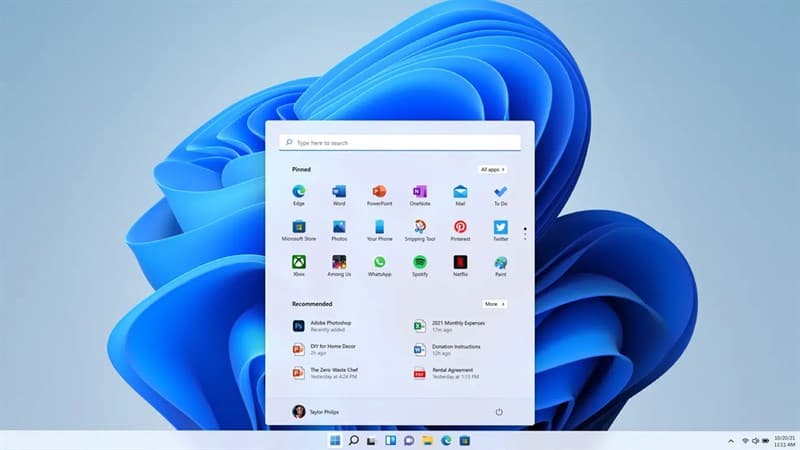
Vậy một máy tính đáp ứng đủ cấu hình tối thiểu Win 11 sẽ gồm những gì? Hãy cùng mình tìm hiểu tiếp trong các nội dung tiếp theo nhé.
2. Cấu hình tối thiểu Win 11
Cấu hình tối thiểu Win 11 cần có
Bởi Windows 11 sử dụng theo tiêu chuẩn TMP 2.0 và UEFI nên chắc chắn, các máy tính phải có đời từ 2015 trở lại đây mới có thể cài đặt được phiên bản mới nhất của nhà Windows. Đây sẽ là yếu tố đầu tiên mà các bạn cần lưu ý. Theo đó, cụ thể như:
– Máy tính phải có CPU đạt tốc độ từ 1 GHZ, CPU phải có từ 2 lõi trở nên với vi xử lý của CPU là loại 64 Bit hoặc SoC (System on a Chip).
– RAM máy tính có dung lượng từ 4GB.
– Ổ cứng máy tính cần có dung lượng trống từ 64GB trở lên.
– Card đồ họa sẽ cần phải tương thích với DirectX12 trở lên.
– Máy tính cần có tính năng Secure Boot, UEFI trong Firmware hệ thống.
– Máy tính được hỗ trợ từ phần mềm TPM phiên bản 2.0.
– Yêu cầu về màn hình của các máy tính lên Win 11 phải tối thiểu từ 9 inch và độ phân giải 720p.
– Để sử dụng Windows 11 Home bạn sẽ phải tạo tài khoản microsoft để đăng và có mạng internet.

Cấu hình khuyến nghị dành cho Win 11
Thực tế nhà phát hành không đưa ra các yêu cầu khuyến nghị cho phiên bản Win 11 này. Tuy nhiên chúng tôi đã phân tích và đánh giá các yêu và chọn sẽ những yêu cầu tối ưu nhất. Với cầu hình khuyến nghị này, đảm bảo máy tính của bạn sẽ chạy cực mượt mà khi nâng cấp lên Win 11.
– CPU máy tính phải có tốc độ ít nhất từ 2GHz trở lên.
– RAM máy tính đạt dung lượng từ 8GB trở lên để máy chạy mượt nhất.
– Độ phân giản màn hình tối thiểu cũng phải từ 720p
– Ổ cứng phải có dung lượng còn trống từ 100GB trở lên để cập nhật được nhanh chóng nhất.
– Máy tính nên sử dụng DirectX Version 12 là tốt nhất
– Có hỗ trợ TPM 2.0 hay UEFI để máy tính hoạt động tốt hơn.
Ngoài ra, một số tính năng mới của Windows 11 bắt buộc phải có phần cứng tương ứng thì người dùng mới sử dụng được như Auto HDR, mạng 5G, Client Hyper – V hay Bit Locker go Go.
Xem thêm: Chế độ tiết kiệm pin Win 11
3. Sử dụng PC Health Check để check yêu cầu tối thiếu Win 11
Ngay trong buổi ra mắt của phiên bản Windows, nhà phát hành cũng đã kết hợp ra mắt thêm 1 công cụ có vai trò chuyên dùng để kiểm tra các cấu hình máy tính của bạn có tương thích hay có thể cài đặt lên Win 11 hay không.
Ứng dụng đó có tên gọi PC Health Check và tất cả người dùng Windows đều có thể tải xuống và sử dụng miễn phí. Với phần mềm này, bạn đã không còn phải sử dụng các thao tác thủ công để kiểm tra cấu hình máy tính của mình.
Link tải PC Health Check nhanh nhất tại đây
Để cài đặt PC về máy tính, bạn sẽ cần thực hiện theo các bước dưới đây:
Bước 1: Truy cập vào link mình đã cung cấp phía trên để tải xuống công cụ PC Health Check cho máy tính của bạn.
Bước 2: Sau khi file công cụ đã được tải xuống máy, bạn sẽ cần phải kích đúp chuột vào file đó, lựa chọn mục giải nén về máy để phần mềm bắt đầu chạy cài đặt.
Bước 3: Bạn sẽ cần chờ trong ít giây để quá trình cài đặt được thực hiện. Cuối cùng bạn chỉ cần nhấn chọn Finish để hoàn tất quá trình cài đặt PC Health Check.
Bước 4: Bạn nhấp chọn vào biểu tượng của công cụ PC Health Check để mở ứng dụng lên.
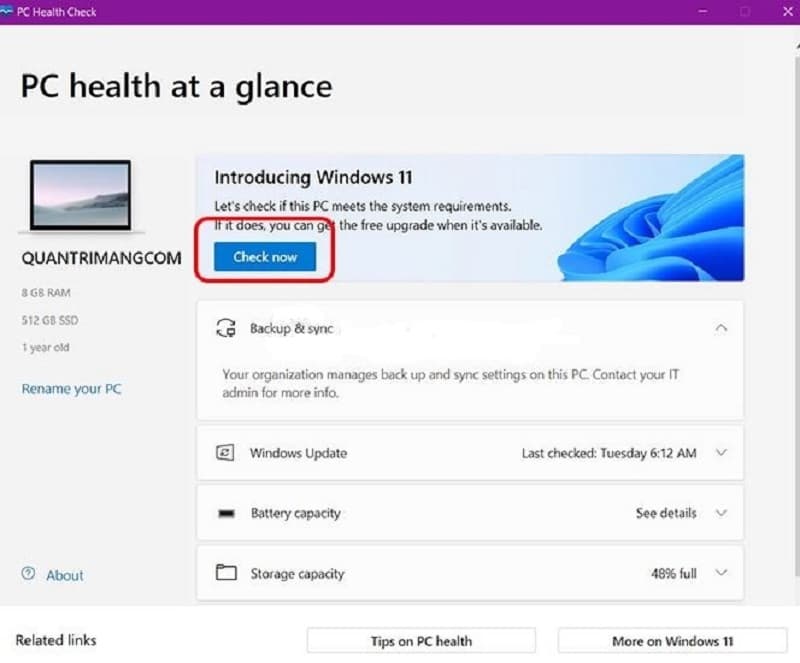
Tại cột bên trái của giao diện bạn có thể thấy các thông số cơ bản về máy tính của bạn đã được hiện thị. Để check chính xác xem máy tính của bạn có cập nhật được phiên bản Win 11 hay không, bạn chỉ cần nhấp chọn ngay vào ô “Check now” để tiến hành kiểm tra.
Nếu máy tính của bạn đạt đủ yêu cầu cấu hình tối thiểu Win 11 thì máy tính sẽ trả về kết quả có tích xanh. Ngược lại với các máy tính không đạt yêu cầu, hệ thống sẽ báo và có hiện thị hình tròn có dấu chấm than màu vàng.
Để xem thêm thông tin chi tiết, bạn chỉ cần nhấn vào mục See all results để xem chi tiết những thông tin mà máy tính bạn đáp ứng đủ hoặc không đủ.
Bên cạnh đó, công cụ cũng cung cấp thêm một số tùy chọn như kiểm tra cập nhật của Windows, sao lưu và đồng bộ, thời gian bạn đã update hay dung dụng lưu trữ của máy tính.
Trên đây là những thông tin đầy đủ nhất về cấu hình tối thiểu Win 11 mà người dùng cần nắm được. Chúc anh em cập nhật Win 11 thành công.













